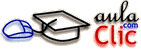
A continuación vamos a ver con detalle cómo acceder Marcadores, agregar y organizar Marcadores en Firefox.
![]() Mostrar los Marcadores
Mostrar los Marcadores
Existe dos formas de mostrar los marcadores, la barra de marcadores y el menú de marcadores.
Barra de herramientas de marcadores.
![]()
La barra de marcadores está situada debajo de la barra de direciones y es opcional, puedes ponerla o quitarla desde el botón ![]() , se abrirá un desplegable donde elegiremos Barra de herramientas de marcadores y podremos marcar o desmarcar Ver la barra de marcadores, como muestra la siguiente imagen. Es conveniente dejarla visible porque es muy util tener nuestras páginas más visitadas a un sólo clic de distancia.
, se abrirá un desplegable donde elegiremos Barra de herramientas de marcadores y podremos marcar o desmarcar Ver la barra de marcadores, como muestra la siguiente imagen. Es conveniente dejarla visible porque es muy util tener nuestras páginas más visitadas a un sólo clic de distancia.
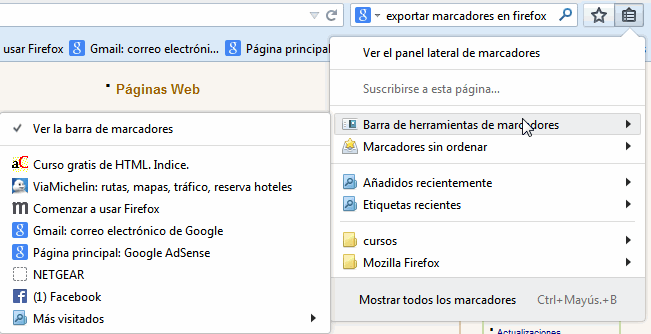
Si no caben todos los marcadores que has añadido a la barra, en la parte derecha, aparecerá el botón ![]() para verlos todos.
para verlos todos.
Menú de marcadores.
Desde el botón ![]() al elegir Mostrar todos los marcadores se abre una ventana Catálogo similar a esta.
al elegir Mostrar todos los marcadores se abre una ventana Catálogo similar a esta.
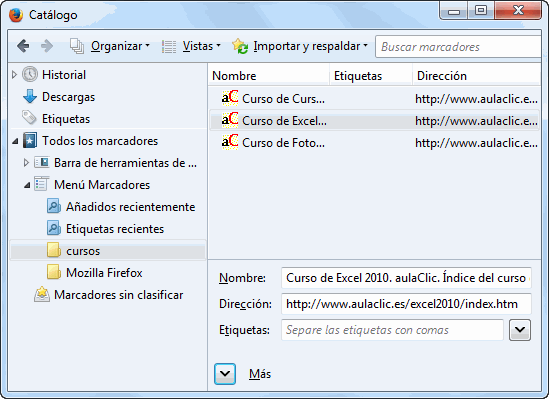
Desde aquí podemos realizar todas las acciones sobre los marcadores.
Para ver los marcadores sólo hay que hacer clic en la carpeta correspondiente de la parte izquierda, y se mostrarán los marcadores que contiene en la parte derecha. Al hacer clic en un marcador se abre la página web correspondiente. Si queremos abrir el marcador en una pestaña nueva, basta hacer clic con el botón derecho para abrir el menú contextual y elegir Abrir en una pestaña nueva, como puedes ver en la siguiente imagen.
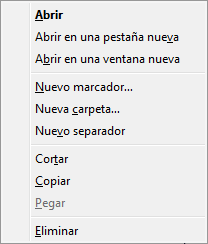
En este menú contextual también podemos elegir otras opciones, como Eliminar el marcador, o Nueva carpeta.